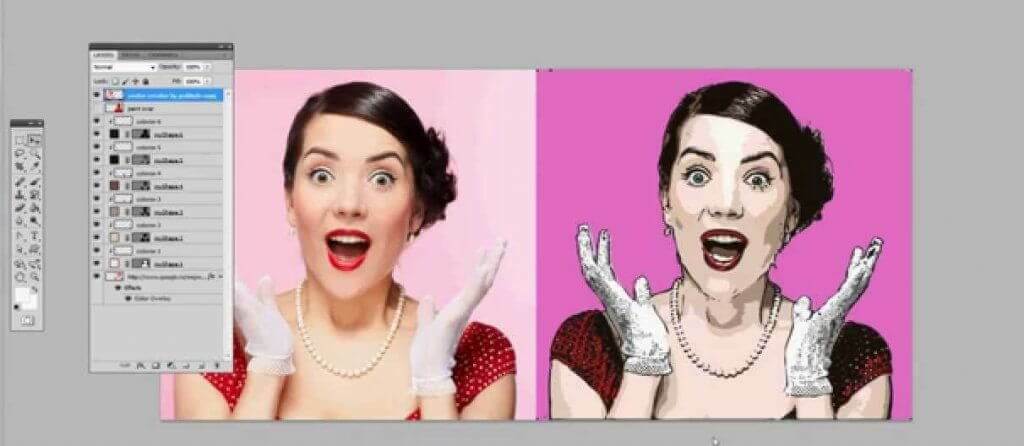- Hvis du arbejder i Adobe Photoshop, er du ikke fremmed forkunne ikke fuldføre din anmodning på grund af en programfejl.
- Vi har dog samlet nogle hurtige rettelser til dig, så fortsæt med at læse denne vejledning nedenfor.
- Hvis Photoshop kunne ikke udfylde din anmodning, skal du downloade den seneste version.
- Du kan også prøve at låse biblioteksmappen op, sammen med andre løsninger nedenfor, så læs videre!

Denne software reparerer almindelige computerfejl, beskytter dig mod filtab, malware, hardwarefejl og optimerer din pc til maksimal ydelse. Løs pc-problemer og fjern vira nu i 3 nemme trin:
- Download Restoro pc-reparationsværktøj der kommer med patenterede teknologier (patent tilgængelig her).
- Klik på Start scanning for at finde Windows-problemer, der kan forårsage pc-problemer.
- Klik på Reparer alt for at løse problemer, der påvirker din computers sikkerhed og ydeevne
- Restoro er blevet downloadet af 0 læsere denne måned.
Adobe Photoshop er et af de mest populære værktøjer til redigering af billeder og billeder. Brugere har mange grunde til at foretrække Photoshop frem for andre lignende værktøjer. Det er relativt nemt at bruge og har mange funktioner.
En af hovedårsagerne er også pålidelighed. Med andre ord stoler folk på dette billedredigeringsværktøj for at tilbyde en problemfri oplevelse for at få deres job gjort.
Dette er dog ikke altid tilfældet. En hel del mennesker stødte på Kunne ikke udfylde din anmodning på grund af et program fejlmeddelelse, når du prøver at åbne Photoshop.
Dette er et stort problem, der gør Photoshop umulig at bruge. Heldigvis er der nogle tilgængelige løsninger, og i dag viser vi dig, hvad du skal gøre, hvis du støder på dette problem.
Hvad skal jeg gøre, hvis Photoshop ikke kunne udfylde din anmodning?
1. Download den nyeste Adobe Photoshop-version

Som en hurtig påmindelse værdsætter Adobe sine kunder og frigiver regelmæssigt opdateringer til alle sine produkter.
Hvis du bruger en forældet Adobe Photoshop-version, skal du ikke handle så overrasket over at støde på sådanne fejl.
De ser faktisk ikke ud af det blå, så det er tid til at handle. Vores råd er at downloade den nyeste softwareversion fra Adobes officielle distributionsside.
Efter en hurtig installation skal det billedredigeringsværktøj, du nyder hele tiden, fungere ordentligt igen.

Adobe Photoshop
Den nyeste version af Adobe Photoshop giver dig kun glæde og ingen programfejl, så prøv det nu!
2. Lås biblioteksmappen op

Af en eller anden grund rapporterede brugerne, at biblioteksmappen er låst. En nylig opdatering kan have ændret denne mulighed. Tøv ikke med at låse biblioteksmappen op for at løse problemet.
3. Skift filtype til PNG

Hvis løsningen ovenfor ikke fungerede, kan du prøve at ændre filtypen til PNG. PNG-filer fungerer muligvis bedre. På denne måde undgår du at støde på det samme Kunne ikke udfylde din anmodning på grund af et program fejl besked.
Vi har skrevet udførligt om Photoshop-problemer før. Se denne omfattende guide for mere information.
Som vi sagde i begyndelsen af denne artikel, er dette et stort problem i Photoshop. Brugere kan ikke gøre noget i Photoshop, hvilket betyder, at deres arbejde er stoppet.
Se vores løsninger, og hvis dette problem vedvarer, så prøv en af de bedste billedredigeringsværktøjer fra vores liste.
På denne måde undgår du at støde på Kunne ikke udfylde din anmodning på grund af et program fejlmeddelelse på din computer.
Fandt du vores rettelser nyttige? Fortæl os det i kommentarfeltet nedenfor.
 Har du stadig problemer?Løs dem med dette værktøj:
Har du stadig problemer?Løs dem med dette værktøj:
- Download dette pc-reparationsværktøj klassificeret Great på TrustPilot.com (download starter på denne side).
- Klik på Start scanning for at finde Windows-problemer, der kan forårsage pc-problemer.
- Klik på Reparer alt til at løse problemer med patenterede teknologier (Eksklusiv rabat for vores læsere).
Restoro er blevet downloadet af 0 læsere denne måned.
Ofte stillede spørgsmål
Hvis Photoshop kunne ikke udfylde din anmodning på grund af en programfejl, skal du tjekke vores omfattende guide for at rette det.
Geninstallation Adobe Photoshop kan hjælpe dig med at rette nogle af de mest almindelige fejl. Det er virkelig kedeligt arbejde, men alligevel kan det være den eneste løsning.
Hold først nede Ctrl + Alt + Skift og åbn en fil, der åbnes med Photoshop. Her skal du bare slette de aktuelle indstillinger. Du kan også nulstil præferencer som beskrevet i vores komplette guide.